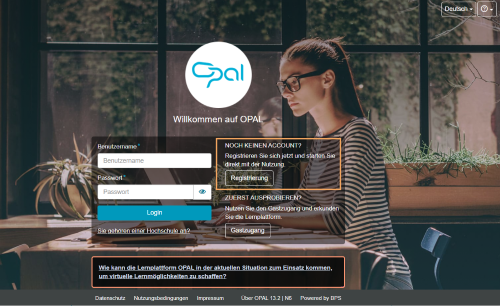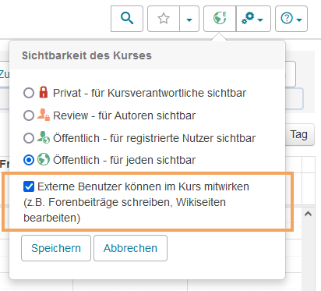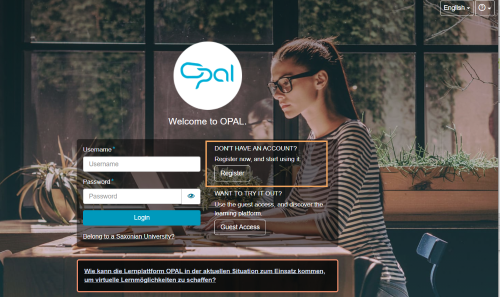Benutzerrolle Externer Nutzer
Vergleich von Kursbausteinfunktionen je Publikationsstatus
Die nachfolgenden Übersichten beschreiben den Funktionsumfang für einen Kurs und dessen Kursbausteine. Dabei wird davon ausgegangen, dass diese keinen zusätzlichen oder spezifischen Sichtbarkeits- oder Zugangseinschränkungen unterliegen. Um den in den Tabellen beschriebenen Funktionsumfang zu nutzen, muss der externe Nutzer in der Plattform eingeloggt sein und damit eine aktive Nutzer-Session haben.
Legende zur Tabelle
| Der Kursbausteininhalt bzw. der Funktionsbereich ist sichtbar und nutzbar entsprechend den Hinweisen. |
| Der Kursbaustein bzw. der Funktionsbereich ist teilweise verfügbar entsprechend den Hinweisen. |
| Der Kursbausteininhalt bzw. der Funktionsbereich ist nicht sichtbar, die Funktion nicht verfügbar. |
Öffentlich verfügbare Kursinhalte (BARG)
| Freigabe | Freigabe | |
|---|---|---|---|
Kursbaustein oder Funktionsbereich | Gastnutzer | Externer Nutzer | Externer Nutzer |
Test, Selbsttest | Ein Kursbaustein Test ist startbar. Bewertungsergebnisse werden auf der Kursbausteinseite nicht angezeigt. | Ein Kursbaustein Test ist startbar. Bewertungsergebnisse werden auf der Kursbausteinseite nur angezeigt, wenn der Nutzer in einer Lerngruppe des Kurses eingetragen ist. | |
Scorm, CP, Mediathek, Lernkartei, Virtuelles Klassenzimmer | Der Kursbausteininhalt ist sichtbar und startbar. | ||
Dateidiskussion, Forum | Der Kursbausteininhalt ist sichtbar und nutzbar. Beide Nutzerrollen können Beiträge schreiben, editieren, beantworten und zitieren sowie als Favoriten und als besten Beitrag markieren. | ||
Mitteilung, Literaturverzeichnis, LTI-Tool, Linkliste, Interne Seite | Der Kursbausteininhalt ist sichtbar. | ||
Blog | Der Kursbausteininhalt ist sichtbar, der Blog (RSS-Link) ist kopierbar. | ||
KB Wiki | Der Inhalt des Wikis ist sichtbar, die Seiten können aber nicht von Gästen editiert werden. Lediglich die Mitarbeit im Diskussionsbereich ist möglich (Beiträge schreiben, editieren, beantworten und zitieren sowie als Favoriten und als besten Beitrag markieren), sowie die Einsicht in die Versionshistorie einer Wiki-Seite. | Externe Nutzer können alle Funktionen nutzen. | Externe Nutzer können alle Funktionen nutzen. |
Ordner (Alle Rechte frei) | Der Inhalt des Ordners ist sichtbar. Die Nutzer können aber keine Dateien hochladen oder erstellen. Im Gegensatz zu registrierten Nutzern. | Externe Nutzer können alle Funktionen wie ein Standardnutzer verwenden. | |
Forum | Die Nutzer können nur bestehende Forenbeiträge lesen. | Externe Nutzer können bestehende Forenbeiträge lesen und neue verfassen. | Externe Nutzer können bestehende Forenbeiträge lesen und neue verfassen. |
Steckbrief, Einschreibung, Aufgabe, Fragebogen, Themenvergabe, Terminvergabe, Portfolioaufgabe, E-Mail | Inhalt ist für den Nutzer nicht sichtbar. Es erscheint die Meldung "Der Kursbaustein "[Titel]" ist für Gäste nicht freigegeben. Melden Sie sich bitte an, um Zugang zu erhalten". | Inhalt ist für den Nutzer nicht sichtbar. Es erscheint die Meldung "Der Kursbaustein "[Titel]" ist für externe Besucher nicht freigegeben". | Externe Nutzer können alle Funktionen wie ein Standardnutzer verwenden. Für einige Funktionen muss jedoch auch dieser Nutzer in einer Lerngruppe des Kurses eingetragen sein. |
Kurskalender | Ein Gast oder externer Nutzer sieht den Kalenderbereich, aber keine konfigurierten Kurs- oder Gruppentermine. Ausgenommen sind Gruppentermine mit der Option "Für alle im Kurs sichtbar". | Der Kurskalender ist für externe Nutzer sichtbar. Die Sichtbarkeit eingetragener Kurs- und Gruppentermine ist gleich einem Standardnutzer. | |
Abonnieren von Kursbausteinen, Kursfortschritt | Diese Funktionen sind für einen Gast nicht sichtbar. | Beide Funktionen sind für externe Nutzer verfügbar. | Beide Funktionen sind für externe Nutzer verfügbar. |
Leistungsnachweis | Dieser Bereich ist für einen Gast nicht sichtbar. | Dieser Bereich ist für externe Nutzer verfügbar. | Dieser Bereich ist für externe Nutzer verfügbar. |
Für registrierte Nutzer verfügbare Kursinhalte (BAR)
| Freigabe | Freigabe | ||
|---|---|---|---|---|
Kursbaustein oder Funktionsbereich | Gast | Externer Nutzer | Gast | Externer Nutzer |
Test, Selbsttest | Alle Kursbausteine in einem Kurs mit dem Publikationsstatus BAR sind für Nutzer mit der Rolle Gast oder externer Nutzer nicht zugänglich. | Alle Kursbausteine in einem Kurs mit dem Publikationsstatus BAR+E sind für Nutzer mit der Rolle Gast nicht zugänglich.
| Ein Kursbaustein Test ist startbar. Bewertungsergebnisse werden auf der Kursbausteinseite nur angezeigt, wenn der Nutzer in einer Lerngruppe des Kurses eingetragen ist. | |
Scorm, CP, KB Mediathek, Lernkartei, Virtuelles Klassenzimmer | Der Kursbausteininhalt ist sichtbar und startbar. | |||
Dateidiskussion, Forum | Der Kursbausteininhalt ist sichtbar und nutzbar. Beide Nutzerrollen können Beiträge schreiben, editieren, beantworten und zitieren sowie als Favoriten und als besten Beitrag markieren. | |||
Mitteilung, Literaturverzeichnis, LTI-Tool, Linkliste, Interne Seite | Der Kursbausteininhalt ist sichtbar. | |||
Blog | Inhalt ist sichtbar, Blog (RSS-Link) ist kopierbar. | |||
Wiki, Ordner (Alle Rechte frei) | Externe Nutzer können alle Funktionen nutzen. | |||
Forum | Externe Nutzer können bestehende Forenbeiträge lesen und neue verfassen. | |||
Steckbrief, Einschreibung, Aufgabe, Fragebogen, Themenvergabe, Terminvergabe, Portfolioaufgabe, E-Mail | Externe Nutzer können alle Funktionen nutzen. Im Kursbaustein Aufgabe können alle Funktionen gleich einem Standardkursnutzer verwendet werden. Dies gilt auch für die Funktion PeerReview. | |||
Kurskalender | Der Kurskalender ist für externe Nutzer sichtbar. Die Sichtbarkeit eingetragener Kurs- und Gruppentermine ist gleich einem Standardnutzer. | |||
Abonnieren von Kursbausteinen, Kursfortschritt | Beide Funktionen sind für externe Nutzer verfügbar. | |||
Leistungsnachweis | Dieser Bereich ist für externe Nutzer verfügbar. | |||
Externe Nutzer einer Gruppe zuordnen
Aus Datenschutzgründen können externe Nutzer im Gruppenmanagement keiner Gruppe zugeordnet werden. Sie werden externe Nutzer (der gleichen Institution) zwar über die Suche finden, erhalten beim Versuch der Zuordnung aber einen Fehlerhinweis. Geben Sie externen Nutzern deshalb immer eine Möglichkeit, sich selbst in eine Gruppe einzuschreiben (Kursbaustein Einschreibung).
An external user is granted extended guest rights in the learning platform. Both guest and external users cannot use all functions in all course elements compared to a registered standard user. The tables on this page provide an overview of the range of functions in the individual course elements.
With an additional publication option, it is possible to put external users in a course on a level with registered standard users. External users will then also have access to all course element functions. The added value of this setting can be seen in the following tables. For further guidance on publishing courses, refer to the General access to courses and resources help page.

Comparison of course element functions per publication status
The following tables show the range of functions in a course and its course elements. It is assumed that these are not subject to any additional or specific visibility or access restrictions. To be able to use the whole range of functions described in the tables, the external user must be logged into the platform and thus have an active user session.
Table legend
| The course element content or functional area is visible and usable according to the instructions. |
| The course element or functional area is partially available according to the instructions. |
| The course element content or functional area is not visible, the function is not available. |
Publicly available course content (BARG)
| Publishing status | Publishing status | |
|---|---|---|---|
Course element or functional area | Guest user | External user | External user |
Test, Self-test | A test course element can be started. Assessment results are not displayed on the course element page. | A test course element can be started. Assessment results are only displayed on the course element page if the user is enrolled in a learning group of the course. | |
Scorm, CP, Media library, Flashcard set, Virtual classroom | The course element content is visible and can be started. | ||
File dialogue, Forum | The course element content is visible and can be used. Both user roles can write, edit, reply to and quote posts, as well as mark them as favourite and as best post. | ||
Message, Bibliography, LTI tool, Link list, Internal page | The course element content is visible. | ||
Blog | The course element content is visible, the blog (RSS link) can be copied. | ||
Wiki | The content of the wiki is visible, but the pages cannot be edited by guests. They can only participate in discussions (write, edit, reply to and quote posts, as well as mark them as favourite and as best post) and view the version history of a wiki page. | External users can use all functions. | External users can use all functions. |
Folder (all rights free) | The content of the folder is visible. However, users cannot upload or create files. Unlike registered users. | External users can use all functions like a standard user. | |
Forum | Users can only read existing forum posts. | External users can read existing forum posts and write new ones. | External users can read existing forum posts and write new ones. |
Profile, Enrolment, Task, Survey, Topic assignment, Assignment of dates, Portfolio task, E-mail | The content is not visible to the user. The following message is displayed: "The course element "[Title]" is not open for guests. Please log in to gain access." | The content is not visible to the user. The following message is displayed: "The course element "[Title]” is not open for external users." | External users can use all functions like a standard user. However, for some functions, this user must also be enrolled in a learning group of the course. |
Course calendar | A guest or external user can see the calendar area but no configured course or group appointments. This does not apply to group appointments with the "Visible to everyone in the course" option. | The course calendar is visible to external users. The visibility of entered course and group appointments is the same as for a standard user. | |
Subscription to course elements, Course progress | These functions are not visible to guests. | Both functions are available for external users. | Both functions are available for external users. |
Performance results | This area is not visible to guests. | This area is available for external users. | This area is available for external users. |
Course content available to registered users (BAR)
| Publishing status | Publishing status | ||
|---|---|---|---|---|
Course element or functional area | Guest | External user | Guest | External user |
Test, Self-test | All course elements in a course with the BAR publication status are not accessible for users with the guest or external user role.
| All course elements in a course with the BAR+E publication status are not accessible for users with the guest role. | A test course element can be started. Assessment results are only displayed on the course element page if the user is enrolled in a learning group of the course. | |
Scorm, CP, Media library, Flashcard set, Virtual classroom | The course element content is visible and can be started. | |||
File dialogue, Forum | The course element content is visible and can be used. Both user roles can write, edit, reply to and quote posts, as well as mark them as favourite and as best post. | |||
Message, Bibliography, LTI tool, Link list, Internal page | The course element content is visible. | |||
Blog | The content is visible, the blog (RSS link) can be copied. | |||
Wiki, Folder (all rights free) | External users can use all functions. | |||
Forum | External users can read existing forum posts and write new ones. | |||
Profile, Enrolment, Task, Survey, Topic assignment, Assignment of dates, Portfolio task, E-mail | External users can use all functions. In the task course element, external users can use all functions just like a standard course user. This also applies to the PeerReview function. | |||
Course calendar | The course calendar is visible to external users. The visibility of entered course and group appointments is the same as for a standard user. | |||
Subscription to course elements, Course progress | Both functions are available for external users. | |||
Performance results | This area is available for external users. | |||
Add external users to groups
For data protection reasons, external users cannot be added to groups in the group management. Although you can find external users (belonging to the same institution) via the search, you will receive an error message when trying to add them. Therefore, you should always allow external users to self-enrol in groups (Enrolment course element).